Stiahnite si ovládač Thrustmaster T300 pre Windows 11, 10, 8, 7. Príspevok obsahuje tri nenáročné spôsoby, ako jednoducho a rýchlo nájsť správneho ovládača.
Keď váš operačný systém vydá príkaz vášmu počítaču, váš preferovaný systém mu nerozumie. Na vykonanie príkazu používa vaše zariadenie softvér ovládača. Keďže ovládač funguje ako prekladač medzi operačným systémom a vaším zariadením. Podobne, ak nepoužívate najnovšiu verziu ovládačov T300, je možné, že vaše závodné hry nerozpoznajú herný volant. A preto máte problémy s vašim pokročilým pretekárskym volantom Thrustmaster T300.
Preto vždy, keď narazíte na problém s pretekárskym volantom Thrustmaster T300, zvážte aktualizáciu príslušných ovládačov, aby ste problém vyriešili. Nebojte sa, ak neviete, ako nájsť správny ovládač, môžeme vám pomôcť! Tento článok vám ukáže najlepšie spôsoby stiahnutia a inštalácie ovládačov Thrustmaster T300 do počítača.
Spôsoby sťahovania, inštalácie a aktualizácie ovládača Thrustmaster T300 na počítači so systémom Windows
Tu sú tri jednoduché spôsoby, ako rýchlo prevziať ovládač Thrustmaster T300 v systéme Windows 10, 11, 8 a 7.
Metóda 1: Manuálne stiahnite ovládač Thrustmaster T300 z oficiálnej webovej stránky
Ak máte dobré počítačové zručnosti a veľa skúseností v technickej oblasti, môžete si tiež vybrať aktualizovať ovládače manuálne. Ale na to musíte venovať viac pozornosti a trpezlivosti, pretože musíte hľadať správne ovládače online. Potom si ho stiahnite a nainštalujte ručne sami. Ak chcete použiť túto metódu, musíte jednoducho postupovať podľa krokov uvedených nižšie:
Krok 1: Zamierte na oficiálna stránka podpory Thrustmaster.
Krok 2: Prejdite do vyhľadávacieho poľa, zadajte názov modelu, ktorý chcete stiahnuť, a kliknite na ikonu Hľadať vedľa neho.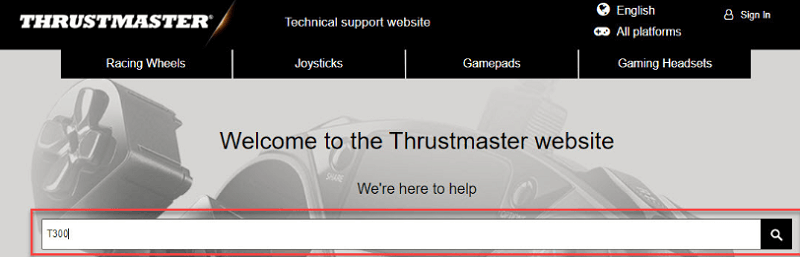
Krok 3: Vyberte si ten správny produkt, ktorý máte.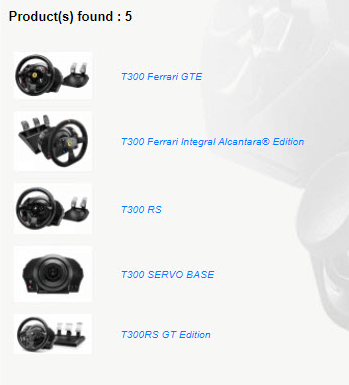
Krok 4: Posúvajte sa nadol, kým neuvidíte Ovládače. Po zistení vyberte položku Ovládače a kliknite na šípku Stiahnuť na pravej strane. Uistite sa, že ste si stiahli súbor ovládača, ktorý je kompatibilný s verziou operačného systému Windows.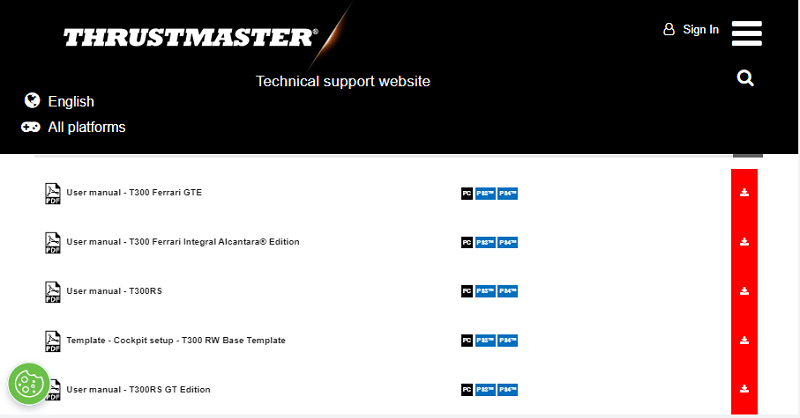
Po dokončení procesu spustite stiahnutý súbor a postupujte podľa pokynov na obrazovke, aby ste úspešne nainštalovali ovládače Thrustmaster T300 na Windows 11, 10, 8 a 7 PC.
Prečítajte si tiež: Ako stiahnuť a aktualizovať ovládače Nvidia v systéme Windows 10
Metóda 2: Aktualizujte ovládač Thrustmaster T300 v Správcovi zariadení
Na vyhľadanie a stiahnutie najnovšej verzie ovládača Thrustmaster T300 pre Windows 11, 10 alebo staršie verzie môžete použiť Správcu zariadení. Postup:
Krok 1: Na klávesnici stlačte klávesy Windows + R a otvorte dialógové okno Spustiť.
Krok 2: Do poľa spustenia zadajte devmgmt.msc a stlačte kláves Enter na klávesnici.
Krok 3: Tým sa dostanete do Správcu zariadení, kde musíte nájsť a dvakrát kliknúť na Zariadenia s ľudským rozhraním, aby ste rozbalili jeho kategóriu.
Krok 4: Potom kliknite pravým tlačidlom myši na ovládač Thrustmaster T300 a v zozname kontextovej ponuky vyberte položku Aktualizovať softvér ovládača.
Krok 5: Nasledujúca výzva vám ukáže dve možnosti, musíte si vybrať tú, ktorá hovorí Automaticky vyhľadať aktualizovaný softvér ovládača.
Potom sa musíte posadiť a počkať, kým Správca zariadení nainštaluje najnovšie aktualizácie ovládača Thrustmaster T300 do vášho operačného systému Windows. Po nainštalovaní ovládačov reštartujte počítač, aby ste použili posledné zmeny.
Prečítajte si tiež: Stiahnutie a aktualizácia ovládačov Logitech G27
Metóda 3: Použite nástroj Bit Driver Updater na automatickú inštaláciu ovládača Thrustmaster T300
Manuálne sťahovanie ovládačov je časovo náročné a je náchylné na chyby, najmä pre začínajúcich používateľov. Ak je to tak, môžete použiť Bit Driver Updater na automatické sťahovanie a aktualizáciu ovládača Thrustmaster T300 na počítači so systémom Windows.
Bit Driver Updater je jedným z najvýkonnejších a celosvetovo uznávaných nástrojov na aktualizáciu ovládačov, ktorý automaticky rozpozná váš počítač so systémom Windows a nájde preň najvhodnejšie ovládače. Nielen to, ale softvér sa dodáva aj so vstavaným plánovačom skenovania, ktorý vám umožňuje naplánovať skenovanie ovládača podľa vašich preferencií.
Aktualizátor ovládačov si pred aktualizáciou vytvorí aj zálohu starších ovládačov, aby ste ich v prípade potreby mohli obnoviť. Používanie nástroja Bit Driver Updater je tiež veľmi jednoduché, všetko, čo musíte urobiť, je postupovať podľa nižšie uvedených krokov:
Krok 1: Najprv si stiahnite Bit Driver Updater z tlačidla nižšie.

Krok 2: Otvorte stiahnutý súbor a dokončite proces podľa pokynov na obrazovke.
Krok 3: Potom spustite nástroj na aktualizáciu ovládačov v počítači a kliknite na Skenovať.
Krok 4: Počkajte na dokončenie skenovania. Nájdite ovládač Thrustmaster T300 a kliknite na tlačidlo Aktualizovať hneď vedľa neho. Okrem toho môžete kliknúť na tlačidlo Aktualizovať všetko. Týmto spôsobom môžete aktualizovať aj ďalšie zastarané ovládače.
Na používanie funkcie aktualizácie ovládača jedným kliknutím sa však musíte spoľahnúť na profesionálnu verziu Bit Driver Updater. S profesionálnou verziou budete môcť využívať 24*7 technickú podporu a 60-dňovú kompletnú záruku vrátenia peňazí.
Prečítajte si tiež: Stiahnite si a aktualizujte ovládač Logitech Driving Force GT Driver pre Windows
Stiahnite si a aktualizujte ovládače Thrustmaster T300 na PC: HOTOVO
Vyššie uvedené boli niektoré z najjednoduchších a najefektívnejších spôsobov, ako jednoducho prevziať ovládač Thrustmaster T300 v operačnom systéme Windows. Dúfame, že zdieľané informácie považujete za užitočné a veľmi užitočné.
Ak máte nejaké otázky, tipy alebo lepšie návrhy týkajúce sa toho istého, povedzte nám to v poli komentárov nižšie. Ak chcete získať ďalšie aktualizácie týkajúce sa technológií, prihláste sa na odber nášho bulletinu. Okrem toho nás môžete sledovať aj na našich sociálnych sieťach: Facebook, Twitter, Instagrama Pinterest.